Kako dodati šum slikama u Photoshopu CS6
Šum na slikama sastoji se od bilo kakve zrnatosti ili teksture koja se javlja. Filtri šuma, kao što je dodatak za Photoshop CS6 Add Noise, proizvode nasumične teksture i zrnatost na slici.
Ploča Postavke pokazivača omogućuje vam postavljanje nekoliko opcija koje kontroliraju kako se pokazivači prikazuju na zaslonu u Photoshopu CS6. Sljedeći popis opisuje opcije kursora:
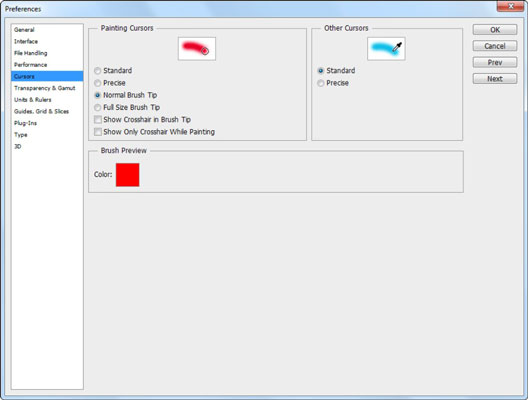
Slikanje i drugi kursori: Odaberite opciju Standard da biste prikazali pokazivač alata kao ikonu koja predstavlja sam alat. Evo donjeg dijela ostalih postavki:
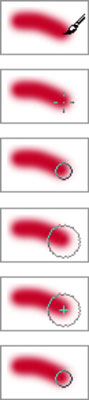
Precizno: Prebacuje na kursor koji ima križić, što je korisno za pozicioniranje središta operativnog područja alata na određenom mjestu.
Normalni vrh četke: prikazuje 50% točku za vrh četke, što znači da promjer vrha četke odražava perje od 50% ili više. Područja s tankim perjem od 50% ili manje nalaze se izvan prikazanog područja promjera.
Vrh kista pune veličine : Prikazuje punu veličinu promjera vrha četke.
Show Cross h air in Brush Tip: Sjajan hibrid. Pokazuje križić u sredini bilo kojeg od vrhova kista — izvrsno za precizno retuširanje.
Prikaži samo Crossh zrak dok bol t ing: Pokazivač se prebacuje na samo crosshair kod lakiranja. To može biti od pomoći kada koristite velike četke. Prikazivanje promjera vrlo velikih četkica može biti glomazno i sporo.
Većina korisnika radije postavlja kursore za slikanje na Normal ili Full Size Brush Tip, a ostale pokazivače na Precise. Neki se ljudi žale da je precizne pokazivače teško vidjeti na nekim pozadinama, ali uvijek možete pritisnuti tipku Caps Lock da biste uključili ili isključili precizne pokazivače.
Pregled kista: Da biste promijenili boju pregleda za uređivanje kista, kliknite uzorak boje, koji vas vodi do alata za odabir boja, gdje možete odabrati željenu boju.
Šum na slikama sastoji se od bilo kakve zrnatosti ili teksture koja se javlja. Filtri šuma, kao što je dodatak za Photoshop CS6 Add Noise, proizvode nasumične teksture i zrnatost na slici.
Saznajte kako koristiti Adobe Illustrator CC za izradu neobičnih oblika teksta. Uzmite u obzir nove tehnike za prilagodbu teksta u različitim oblicima.
Naučite kako uvesti fotografije koje se već nalaze na vašem tvrdom disku, kao i nove fotografije iz memorijskih kartica u Adobe Lightroom Classic.
Jednostavan i praktičan način za stvaranje redaka i stupaca teksta pomoću opcija vrste područja u Adobe Creative Suite (Adobe CS5) Illustrator. Ova značajka omogućuje fleksibilno oblikovanje teksta.
Otkrijte kako očistiti crtano skeniranje u Adobe Photoshop CS6 koristeći npr. Threshold alat. Uklonite pozadinske boje i artefakte za savršene crno-bijele slike.
Kada uređujete fotografije i portrete u Photoshopu CC, ispravite efekt crvenih očiju s lakoćom. Ovaj vodič pruža korak po korak upute za učinkovito korištenje alata za ispravanje crvenih očiju.
Otkrijte kako spremiti svoj Adobe Illustrator CS6 dokument u PDF format sa detaljnim koracima i savjetima. Sačuvajte svoje radove i olakšajte dijeljenje s drugima uz PDF format.
Rješavanje rezolucije slike u Photoshopu je ključno za kvalitetu ispisa. U ovom članku pružamo korisne informacije o promjeni razlučivosti slike i savjetima za optimizaciju.
Naučite kako primijeniti transparentnost na SVG grafiku u Illustratoru. Istražite kako ispisati SVG-ove s prozirnom pozadinom i primijeniti efekte transparentnosti.
Nakon što uvezete svoje slike u Adobe XD, nemate veliku kontrolu nad uređivanjem, ali možete mijenjati veličinu i rotirati slike baš kao i bilo koji drugi oblik. Također možete jednostavno zaokružiti kutove uvezene slike pomoću kutnih widgeta. Maskiranje vaših slika Definiranjem zatvorenog oblika […]







